发布时间:2024-02-06 15: 09: 00
品牌型号:联想ThinkPad E14
系统:Windows 10家庭版
软件版本:Guitar Pro 8
Guitar Pro是一款专业的吉他谱编辑软件,许多创作者会使用该软件来打谱。但是对于一些初学音乐的同学来说,只接触过简谱,对于六线谱或者其他乐谱并不熟悉,其实我们可以使用Guitar Pro来制作简谱。下面我们来看看Guitar Pro高音和低音简谱怎么输入,Guitar Pro怎么设置歌词大小的相关内容。
一、Guitar Pro高音和低音简谱怎么输入
使用Guitar Pro输入简谱时,先创建新音轨,输入基本音符后,再对基本音符进行编辑,便能输入高音和低音了。
1.创建新音轨
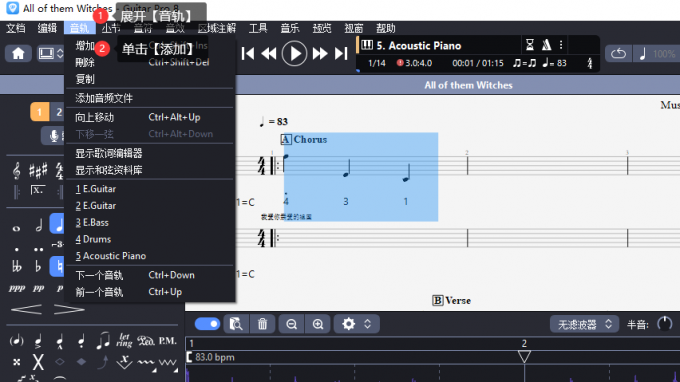
启动Guitar Pro后,展开顶部菜单栏【音轨】,选择【添加】,打开添加新音轨界面。
2.添加音轨
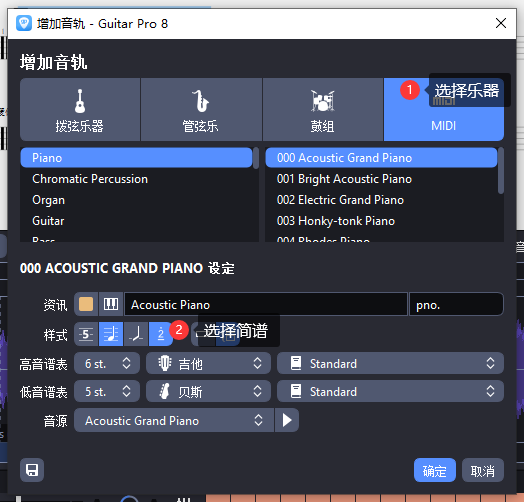
在【添加音轨】界面,先选择乐器,然后在【样式】中位置选择带有数字的选项,单击【确定】打开。
3.输入音符
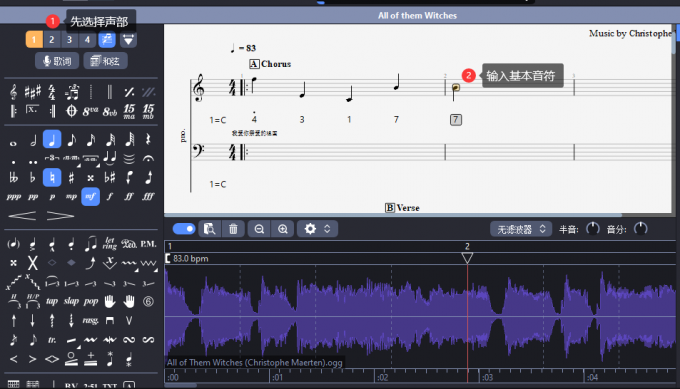
首先,在Guitar Pro主界面选择声部,然后使用计算机小键盘输入基本音符。此时输入的音符是根据我们选择的拍号所决定的,我们要对该基本音符进行重新编辑。
4.编辑音符高、低音
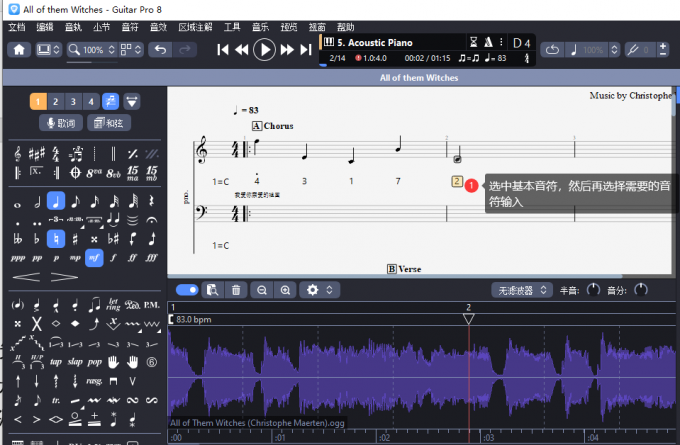
输入基本音符后,选中基本音符,然后再使用计算机小键盘输入需要的音符。高音位置,我们输入高音数字;低音位置,输入低音数字。
二、Guitar Pro怎么设置歌词大小
Guitar Pro除了输入简谱外,我们还可以输入歌词,在输入歌词后,我们还可以编辑歌词的大小。
1.输入歌词
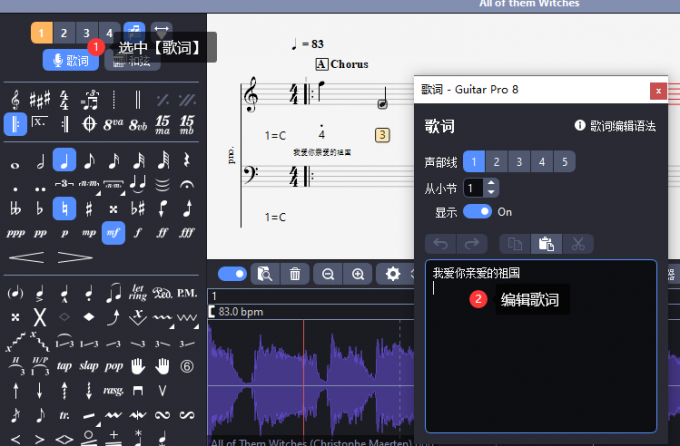
需要输入歌词时,同样先选中声部,勾选【显示】,并在输入框内输入需要的文字内容。
2.编辑文字大小
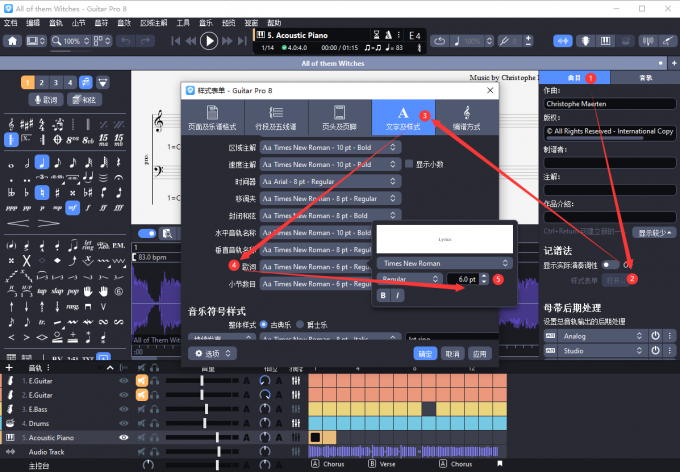
输入歌词后,选中乐谱右侧【曲目】,单击记谱法样式表单中的【打开】,在编辑窗口内找到【歌词】,选中后打开,调整参数,增加参数歌词字体便会增大。
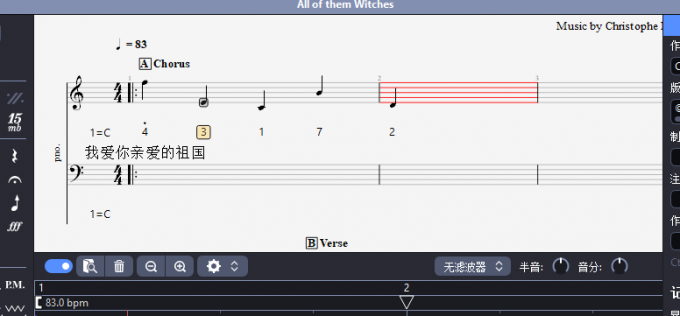
三、总结
以上便是Guitar Pro高音和低音简谱怎么输入,Guitar Pro怎么设置歌词大小的相关内容。Guitar Pro高音和低音简谱的输入非常简单,首先我们要添加新音轨,在音轨样式位置中选中带有数字的简谱。在乐谱中输入基本音符后,选中音符,使用计算机小键盘修改音符。Guitar Pro设置歌词大小,需要先选中声部,输入歌词后,在记谱法中编辑文字大小。更多有关Guitar Pro使用技巧,尽在Guitar Pro中文网站!
展开阅读全文
︾